Когато избягват цензурата онлайн, повечето хора са наясно с „проксита“ и VPN услугите. Те са инструменти, които помагат на потребителите да заобиколят неща като политическа цензура или дори просто ИТ правилата на работното място. Те също са доста страхотни за тези от нас, които са параноични онлайн и искат допълнителен слой на поверителност. В по-голямата си част неща като VPN и дори публични прокси сайтове работят много добре. Те са лесни за достъп и настройка. За потребителите на Linux има лесен начин да заобиколите глупавите мрежови правила и бързо да създадете известна поверителност, когато сърфирате онлайн; направете SSH тунел.
Съдържание
Как работи тунелирането
Тунелирането работи чрез създаване на „тръба“ или „тунел“ от хоста на сървъра към клиента, като ефективно експортира трафика от хоста към клиента. Ефективно създава усещането, че седите точно пред сървъра, като използвате неговата интернет връзка вместо компютъра, на който сте.
Тунелът е възможен от Secure Shell Protocol: SSH. SSH тунелирането не изисква домашен сървър от всякакъв вид. Това е така, защото стартирането на SSH сървър вероятно е една от най-леките програми наоколо. По дяволите, можете дори да го стартирате на мобилен телефон, ако имате мотивация.
Създаване на тунел
Не е възможно SSH тунел без SSH сървър. За щастие процесът на настройка е доста лесен. Започнете с инсталиране на SSH и сървърния компонент. Командата за инсталиране на компонентите варира в зависимост от операционната система.
Ubuntu
sudo apt install openssh-server
Arch Linux
sudo pacman -S openssh sudo systemctl enable sshd sudo systemctl start sshd
Debian
sudo apt-get install openssh-server
Fedora/OpenSUSE
Потребителите на Fedora и OpenSUSE ще открият, че SSH вече е в системата. Въпреки това може да не се включи. Включете го чрез:
sudo systemctl enable sshd sudo systemctl start sshd
С инсталиран сървър е време за тунелиране.
ЧОРАПИ ПРОКСИ

Най-добрият начин за тунелиране е динамичният метод. Това гарантира, че трафикът остава защитен. Това е най-добрият вариант от съображения за поверителност. Освен това, тъй като SSH тунелът се превръща в SOCKS прокси връзка, никой няма да може да подслушва вашата връзка.
ssh -C -D 1080 [email protected]
Имайте предвид, че ще трябва да промените “[email protected]” с потребителското име и IP адреса на компютъра, към който се опитвате да изпратите тунела.
Конфигуриране на FireFox
Независимо от типа тунел, който искате да използвате, ако това, което искате, е да сърфирате в интернет, трябва да настроите настройките на прокси сървъра. Имайте предвид, че въпреки че SOCKS прокси сървърите работят във всички браузъри доста добре, най-добрият за използване е Firefox. Това е така, защото има стабилни опции.

Започнете, като отворите Firefox, след което щракнете върху менюто за хамбургер, за да разкриете областта за настройки. Щракнете върху „Предпочитания“, за да изведете раздела с предпочитания. След това щракнете върху „Разширени“, след това върху „Мрежа“.
Вътре в мрежовата страница щракнете върху „настройки“, за да разкриете настройките на прокси сървъра.

Намерете „Ръчна конфигурация“, щракнете върху квадратчето за отметка и изберете текстовата област SOCKS HOST. В тази текстова област за SOCKS HOST поставете „127.0.0.1“. Използвайте “8888” за порта. След това щракнете върху бутона OK, отворете нов раздел и въведете „about:config“ в URL лентата.
За Firefox: Конфиг
Конфигурационната област на Firefox е мястото, където напредналите потребители могат да настройват и променят вътрешната работа на Firefox. За да работи проксито на SOCKS, трябва да се промени настройка и нищо повече.
На страницата about:config прочетете предупреждението, което се показва, и го приемете, за да продължите. Премахнете отметката от квадратчето, ако не искате да виждате предупреждението отново.
В лентата за търсене поставете „network.proxy.socks_remote_dns“. Потърсете опцията „False“ и щракнете двукратно върху нея, така че да се промени на true. След това SOCKS проксито ще работи и сърфирането може да започне.
Забележка: Когато SSH тунелът се прекъсне, тунелът ще се спусне. Освен това, ако искате да използвате Firefox в нормален режим, ще трябва да се върнете през мрежовите настройки и да промените всичко обратно към нормалното, или няма да работи правилно.
Основен локален тунел
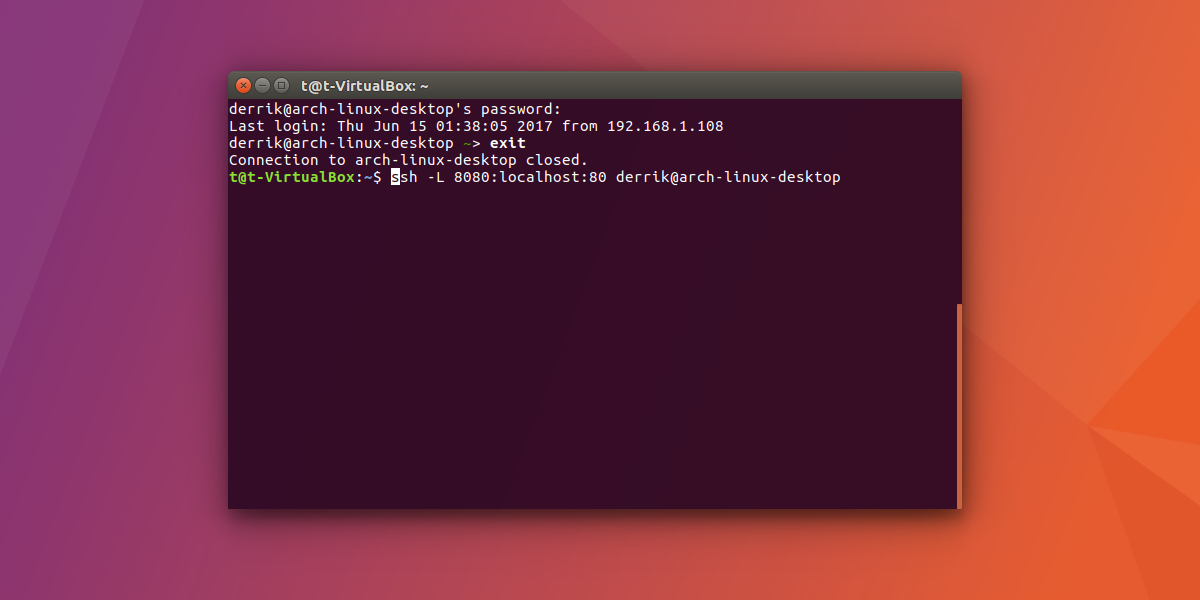
Това е тунел, който изпраща връзка локално към отдалечена връзка. Най-добре е, когато искате да свържете сървъра с отдалечен компютър. Ако не се нуждаете от поверителност и просто искате отдалечена връзка през тунел, използвайте локалния тунел.
ssh -L 8888:localhost:80 [email protected]
Заключение
Тунелирането през SSH е чудесен начин за частно насочване на интернет трафик при поискване. Освен това, това е чудесен вариант, ако искате да използвате VPN, но не можете да си го позволите. Това не означава, че използването на VPN на Linux не е страхотна идея. За тях обаче има време и място. Ако всичко, което искате, е бърз начин за безопасно насочване на трафика онлайн с Linux, направете SSH тунел.

